word中的目录自动生成的功能
1、新建一个word文件并打开它。
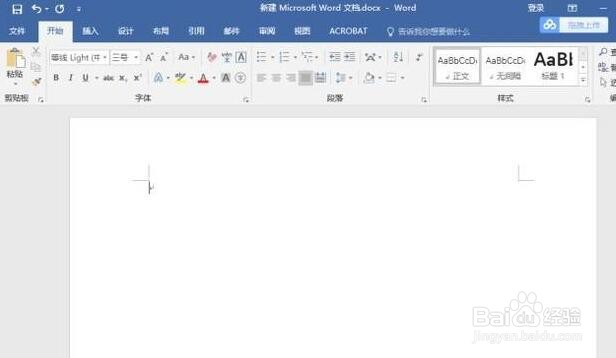
2、观察菜单栏有一个"引用"按钮,点击它切换到"引用"菜单中。
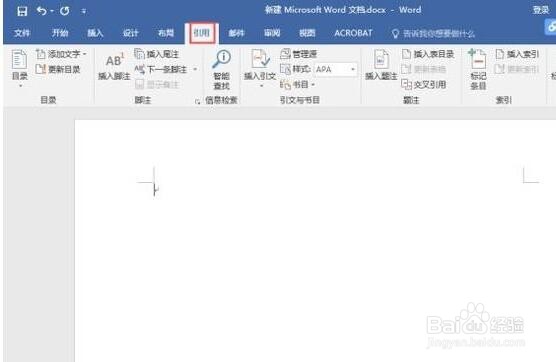
3、点击目录,它的下拉列表中有手动目录、自动目录1、自动目录2等,还可以添加自定义目录,这里以手动目录与自动目录为例说明。
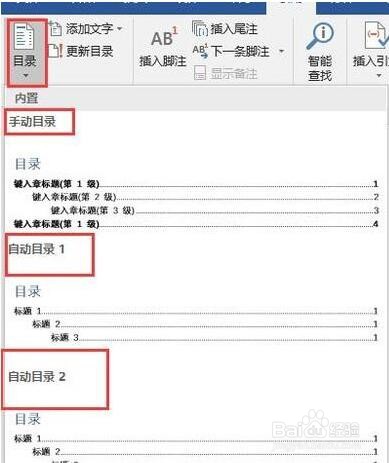
4、点击手动目录,可以发现已经生成了三章的基本目录。
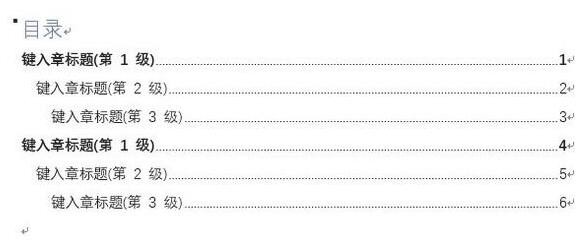
5、可以对其进行修改。
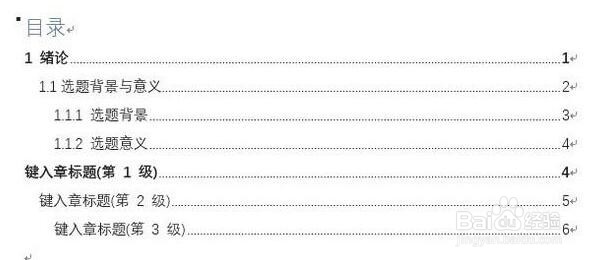
6、不过手动目录的录入太过麻烦,每一行新的输入都要重新设置与上面格式保持一致。因此接下来使用自动目录。现在假设正文内容已经写好,只是标题部分并未处理好,也没有生成目录。
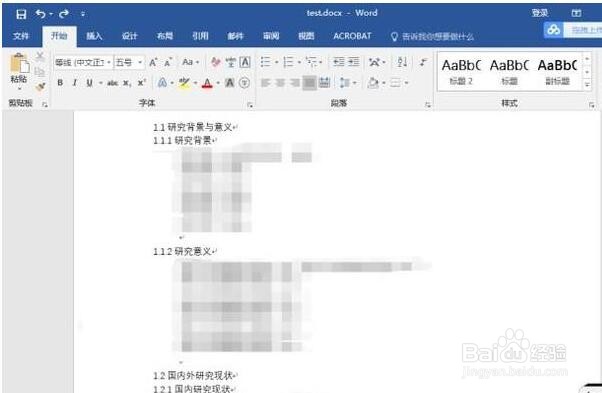
7、现在需要使用word的标题格式对标题行进行设置。在"开始"菜单栏的右侧部分,有对应的1,2,3级标题,选中需要设置的标题与目标格式即可设置完成。

8、设置完成的标题如图所示。
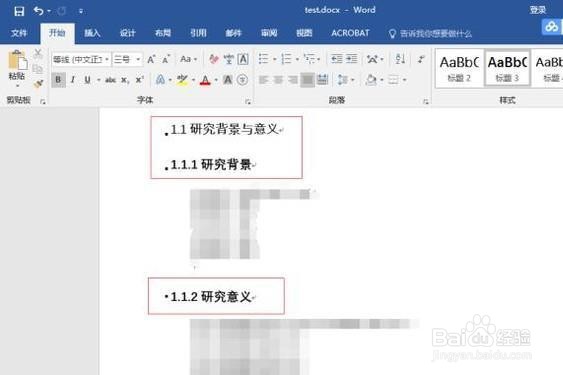
9、接下来,依次点击引用->目录->自动目录1(选择需要的目录格式)。
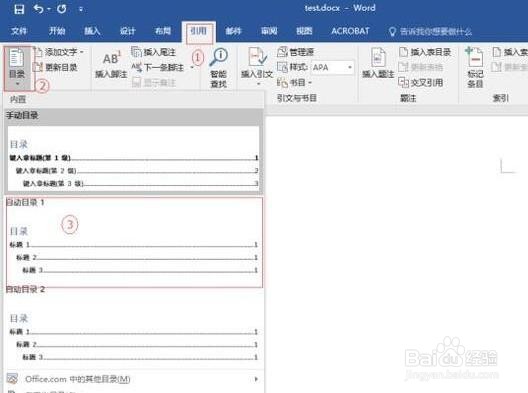
10、这样就生成目录了。
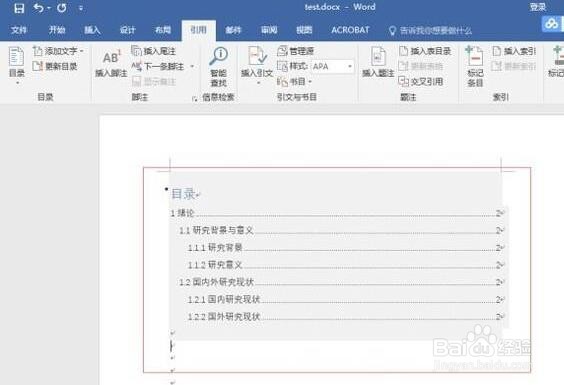
声明:本网站引用、摘录或转载内容仅供网站访问者交流或参考,不代表本站立场,如存在版权或非法内容,请联系站长删除,联系邮箱:site.kefu@qq.com。
阅读量:172
阅读量:88
阅读量:45
阅读量:182
阅读量:71